Los tracks son etiquetas que puedes asignar a las sesiones de la agenda para facilitar la búsqueda y filtrado de ponencias por temáticas
Los tracks 🏷️ ayudan a diferenciar el contenido de una sesión de la agenda de otra. Esta herramienta sirve para agilizar la búsqueda de sesiones en la agenda de forma rápida y visual.
Los tracks están disponibles para la App y el Evento Virtual Web (no Landing).
Para configurar los tracks de tu evento, sigue los siguientes pasos:
- Dirígete al Agenda > App&Web
- Para crear un track 🏷️, haz click en el botón "Nuevo track". Aquí deberás asignar un nombre y, opcionalmente, un color a la etiqueta. Ambos serán visibles en la agenda del evento.
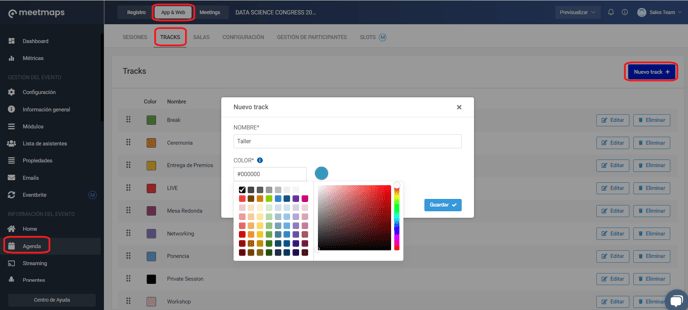
- Si deseas editar un track ya elaborado, haz click en el botón "Editar" para así poder modificar el nombre del track o su color.
- Ahora, dirígete a la pestaña "Sesiones", también dentro del apartado Agenda, para vincular los tracks 🏷️ a las sesiones. Aquí, simplemente haz click en el botón de los "3 puntitos" para Editar, en caso ya hubieras creado la sesión, y en el campo "Track" selecciona el o los tracks que correspondan a la sesión en cuestión.
Sí, puedes añadir múltiples etiquetas a las sesiones, y ¡queda muy bien 🎨!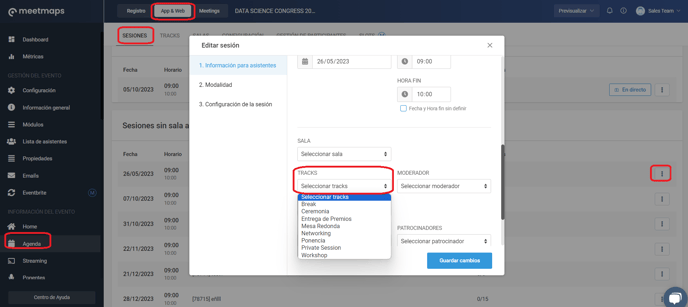
RECUERDA💡 En la App puedes configurar que se vean los tracks o no en la agenda desde Agenda > Configuración
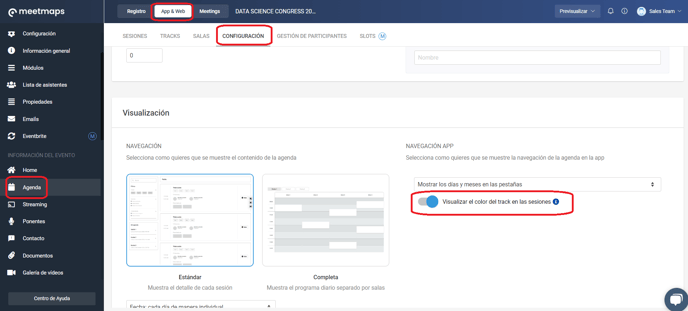
-1.png?height=120&name=BLAU__EMBLEMA%20PRINCIPAL%20SENSE%20ESLOGAN%20(1)-1.png)